Quando você tem muito a dizer e não quer gastar uma eternidade digitando, você envia uma mensagem de voz. Ou talvez você esteja fora de casa e não consiga parar para criar uma mensagem de texto. Mas, e se você receber uma mensagem de voz que deseja que alguém ouça, mas não quer que eles ouçam o final dela?
A boa notícia é que você pode cortar o áudio para que o receptor ouça apenas a parte que você deseja que ele ouça. Para fazer isso, você precisará da ajuda de um aplicativo de terceiros, pois o WhatsApp não permite que seu usuário faça isso. O aplicativo de que você precisa é gratuito, então, se não for o que você está procurando, você não precisará lidar com o processo de reembolso.
Como editar qualquer mensagem de áudio do WhatsApp
Para editar áudio no WhatsApp, você vai precisar de um aplicativo chamado Cortador de áudio e criador de toque. Depois de instalar o aplicativo, é hora de dar uma olhada em seu Áudio do WhatsApp e escolha um para editar. Ao abrir o aplicativo, escolha a opção Selecionar arquivos de áudio. É o primeiro da lista.
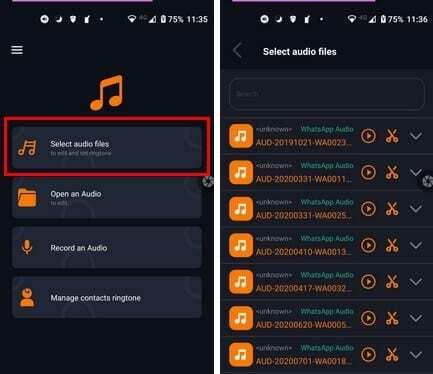
Depois disso, você deverá ver uma lista de todos os seus áudios, incluindo os áudios do WhatsApp. Antes de prosseguir e cortar, você encontrará várias opções do que pode fazer com o áudio se tocar no menu suspenso. Por exemplo, você pode:
- Editar
- Compartilhado
- Excluir
- Definir como toque padrão
- Atribuir toque para contato
- Atribuir toque para todos os contatos
- Definir como notificação padrão
- Definir apenas como toque
- Definir como notificação
- Definir apenas como alarme
Se você não está interessado em nenhuma dessas opções e deseja apenas editar o Áudio do WhatsApp, toque no ícone da tesoura para continuar. Na próxima página, você verá dois ícones em forma de pílula com setas apontando para cada lado. A parte superior precisa ser definida onde você deseja que o áudio comece, e a inferior, onde você deseja que o áudio termine.
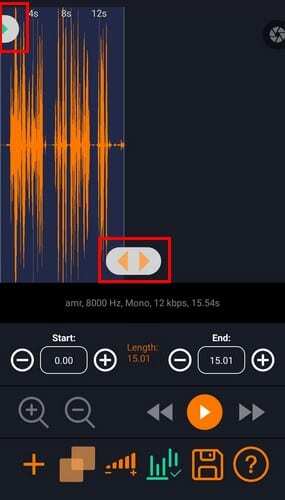
Opções adicionais
Se vocês são tocando o áudio ao mover essas opções, você precisará interromper o áudio e reproduzi-lo novamente para ouvir a parte do áudio que será mantida. Você pode querer iniciar ou terminar o áudio em um horário específico. Por exemplo, você pode querer iniciar o áudio em 2,23 e encerrá-lo em 10,45. Como você pode ver na imagem acima, é fácil configurá-lo, pois os horários de início e término estão claramente identificados. Lembre-se de pensar em um bom nome, pois você terá que nomear seu arquivo no final.
Se você não vir os horários de início ou término do áudio, basta deslizar para a direita ou esquerda para ver mais. Enquanto você estiver lá, também pode mixar outro áudio ao que está editando. Toque no símbolo de cópia que se parece com dois quadrados se tocando levemente e escolha o outro áudio. Quando você voltar para onde estava, o áudio reproduzirá a mixagem que você acabou de criar. Se o áudio for muito pequeno, há uma opção para ajustar o volume também.
Conclusão
Graças a este cortador de áudio, você pode enviar esse áudio sem que a outra pessoa ouça a parte que não foi feita para ela. Além de editar qualquer áudio do WhatsApp, você também pode mixar dois áudios completamente diferentes. Você acha que usará este aplicativo com frequência? Deixe-me saber nos comentários abaixo. Além disso, não se esqueça de compartilhar o artigo nas redes sociais para que outras pessoas também possam se beneficiar.